社区微信群开通啦,扫一扫抢先加入社区官方微信群

社区微信群
社区微信群开通啦,扫一扫抢先加入社区官方微信群

社区微信群
方案一:利用官方进行搭建
在网上搜索springboot官网
进到官网,找到Learn,点击Quickstart
点击quickstart之后,就会进入到下面的页面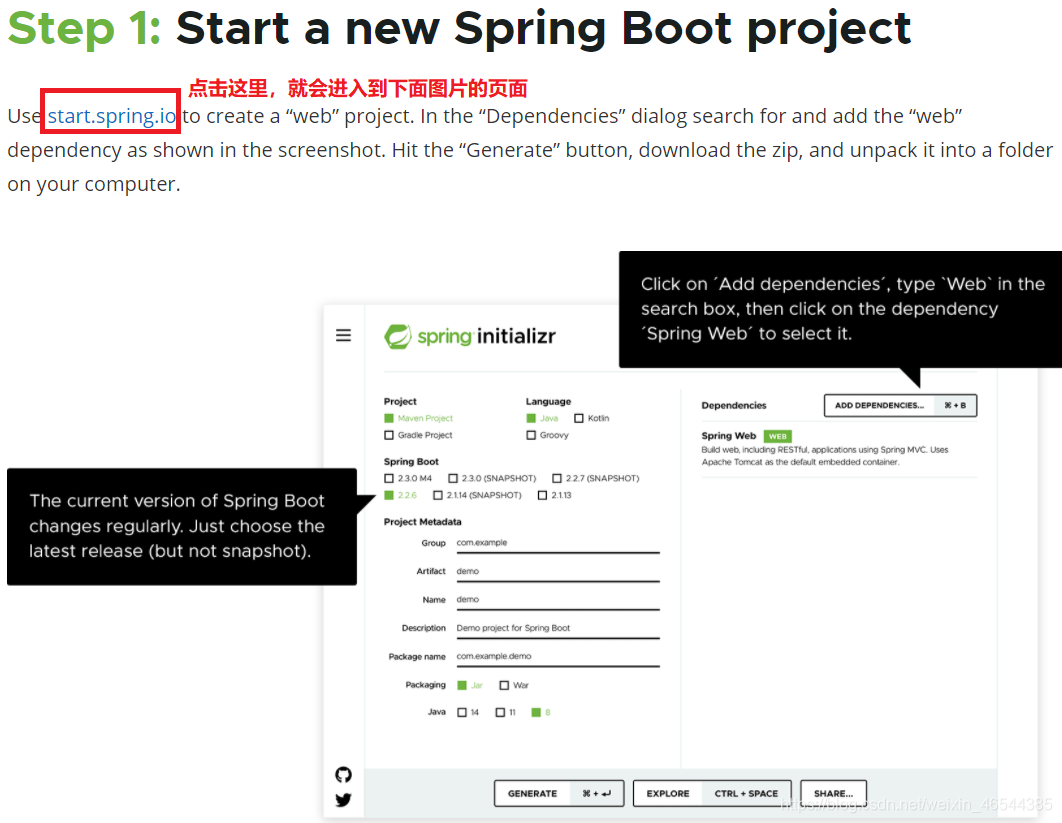
根据下面图片进行搭建即可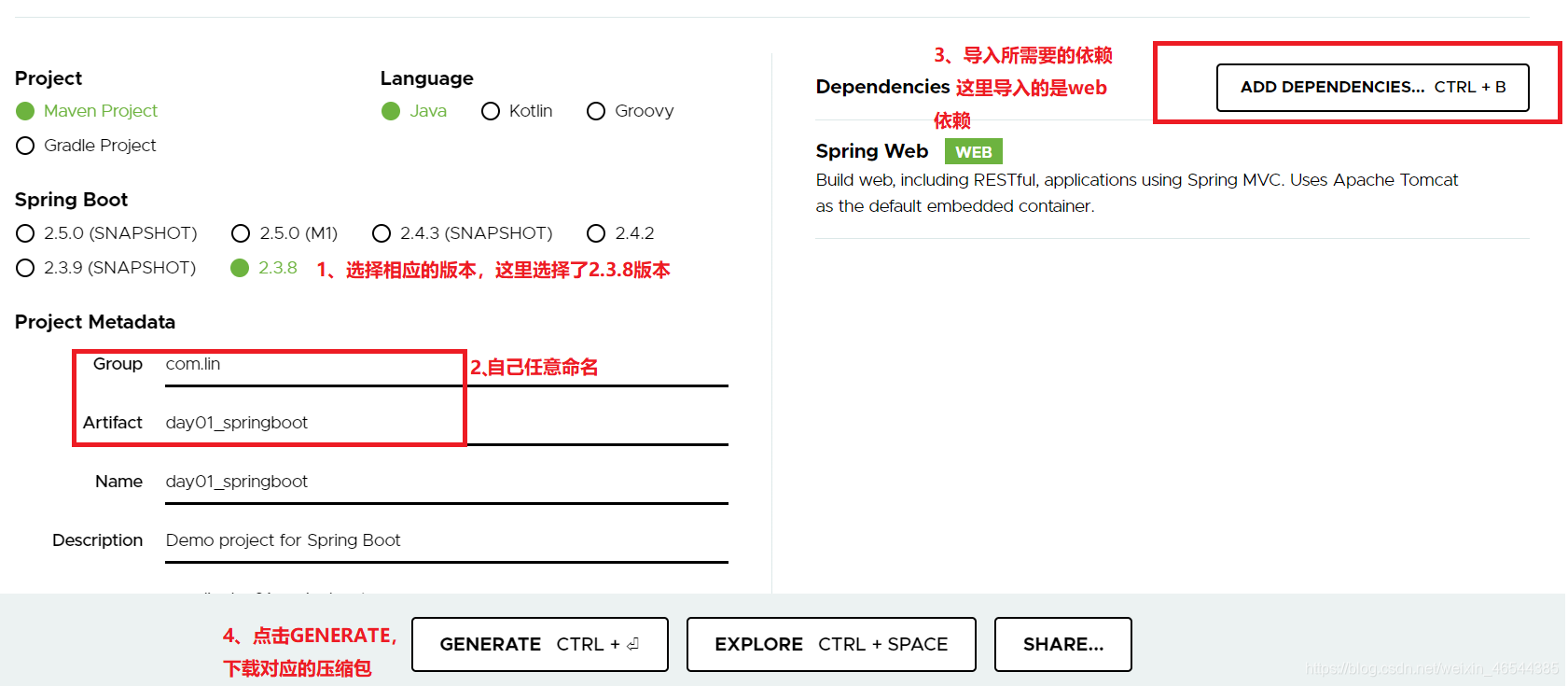
找到对应的压缩包之后,将其解压(不要重命名压缩包,然后解压导包),这时候打开IDEA,将解压之后项目导入到IDEA中即可。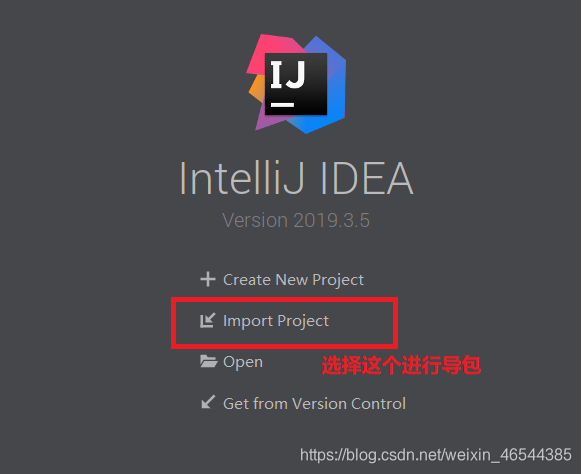
点击之后,找到上面刚刚解压的项目,之后点击ok,之后就会进入下面的页面,点击Import......->Maven->Finish即可完成搭建。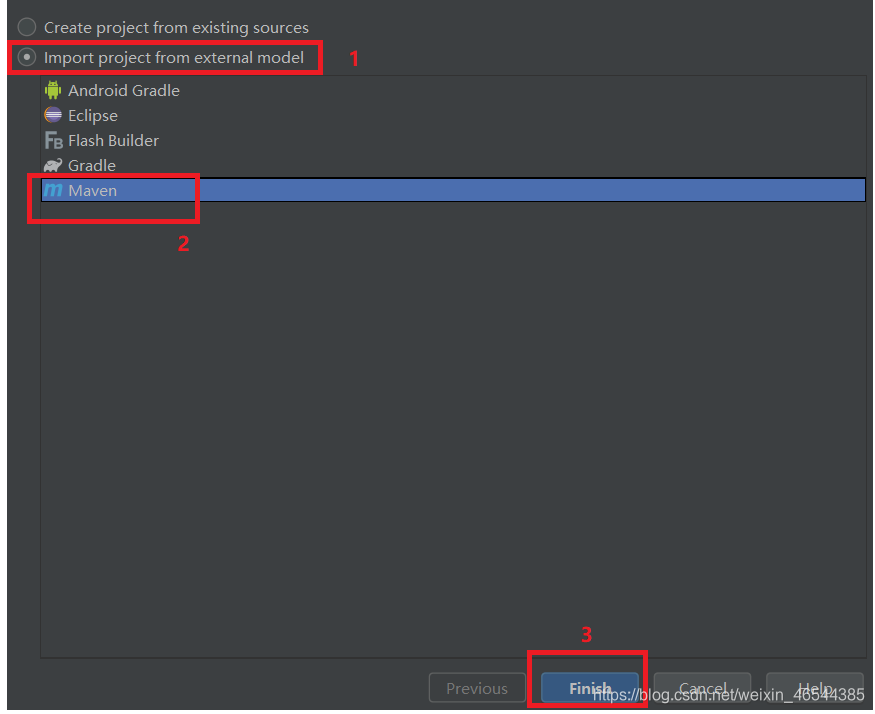
方案二:利用IDEA的SpringInitiar进行搭建
1、打开IDEA之后,点击File -> new -> project ,进去之后,找到Spring Initize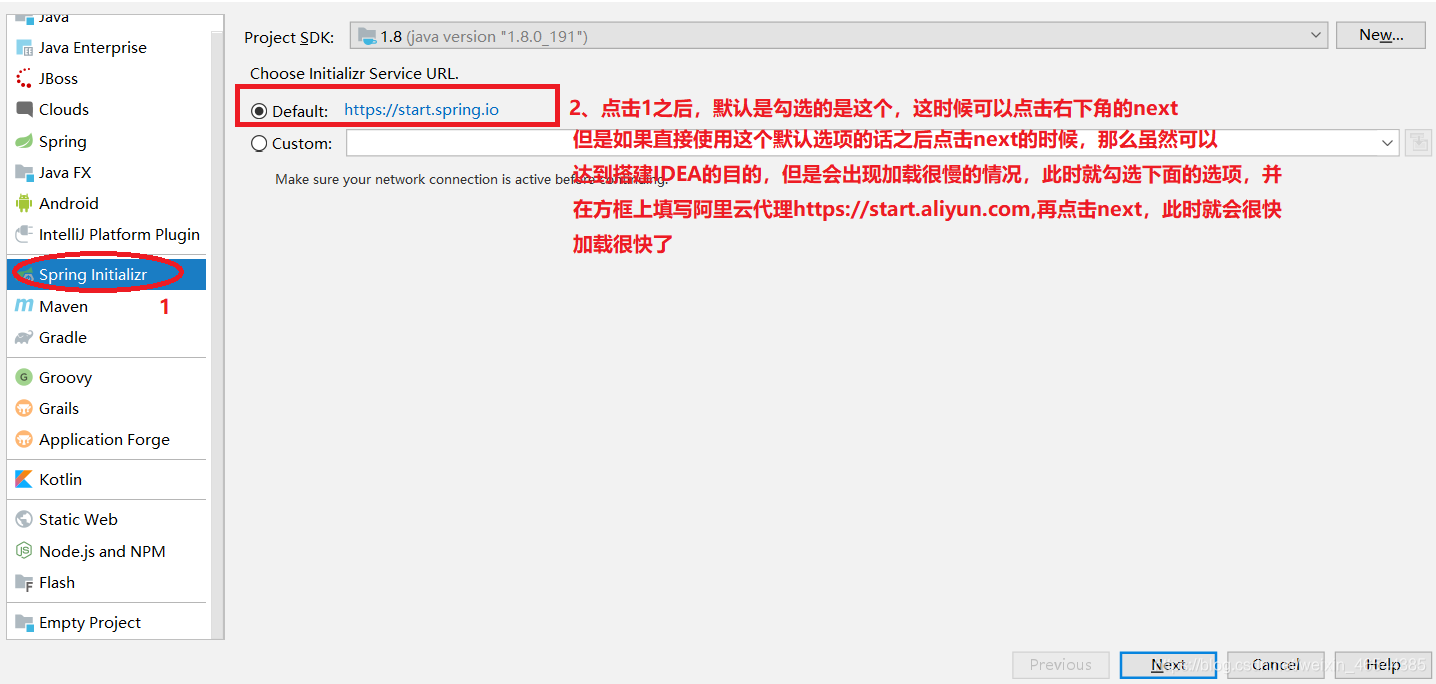
点击Spring Initialize之后,如果像上面一样使用default那个选项的话,那么就会有可能点击next之后,会出现加载很久的情况,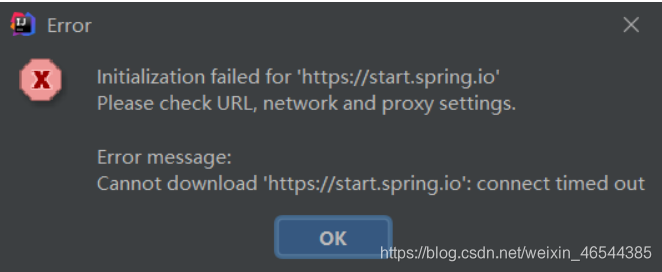
那么这时候考虑使用阿里云代理即可,即勾选default下面的custom,并在文本框上写入https://start.aliyun.com即可,如果没有解决的话,可以参考这篇文章哦:https://blog.csdn.net/qq_14818715/article/details/106267621?utm_medium=distribute.pc_relevant.none-task-blog-BlogCommendFromBaidu-2.control&depth_1-utm_source=distribute.pc_relevant.none-task-blog-BlogCommendFromBaidu-2.control
值得注意的是,有伙伴可能在搭建spring boot的时候会发现没有spring initialize这个选项,那么这时候就到File -> setting -> Plugins ->搜索spring boot这个插件,之后点击installed -> 重启IDEA即可。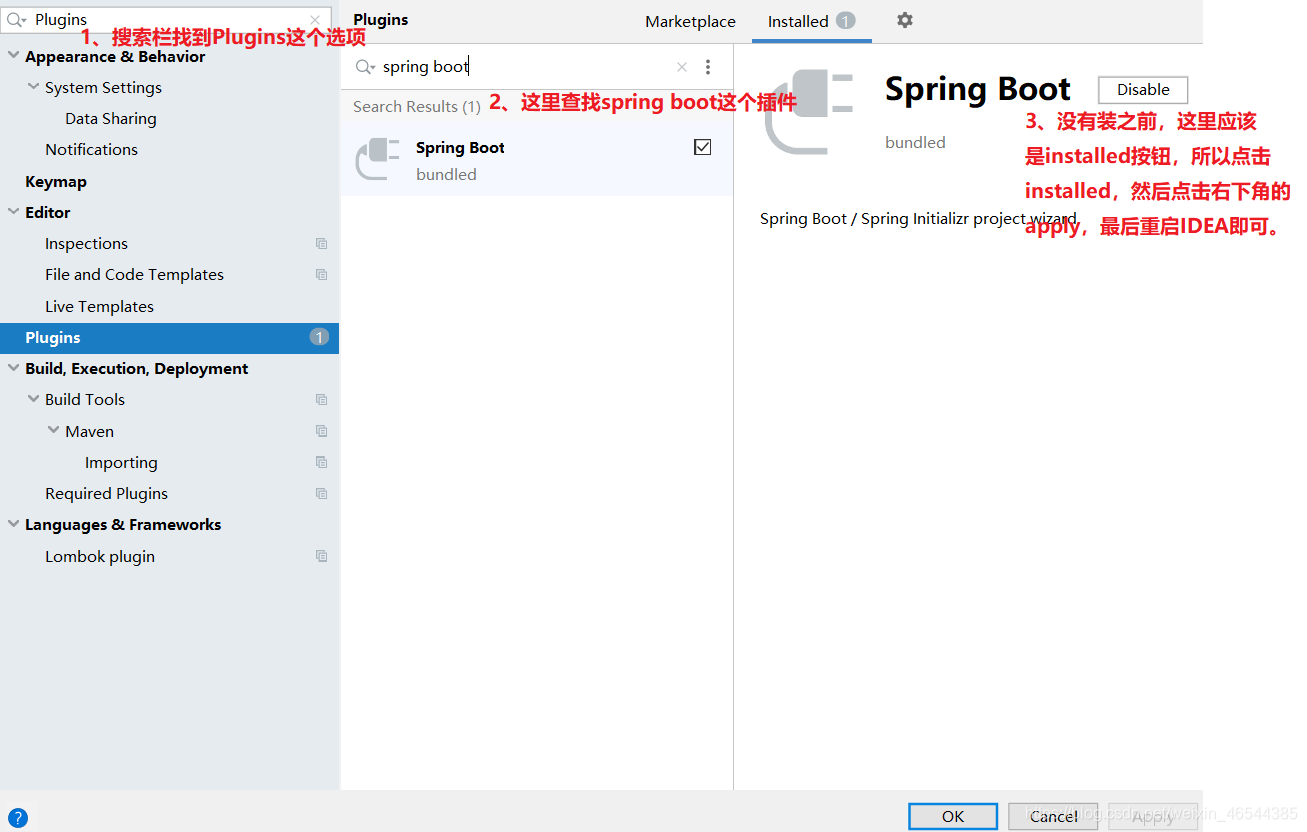
2、上一步点击next之后,这时候就会加载出这个画面,然后进行相应的操作,再点击next即可,经过试验,Group那里没有写com,直接是xxx,然后Java Version那里写15的话,也是可以的,但是我使用的IDEA的社区版的2019版本,所以如果是其他版本的话,不太清楚是否可以,所以就建议大家Group那里的是com.xxx的格式,Java Version那里选的是8,避免出现错误。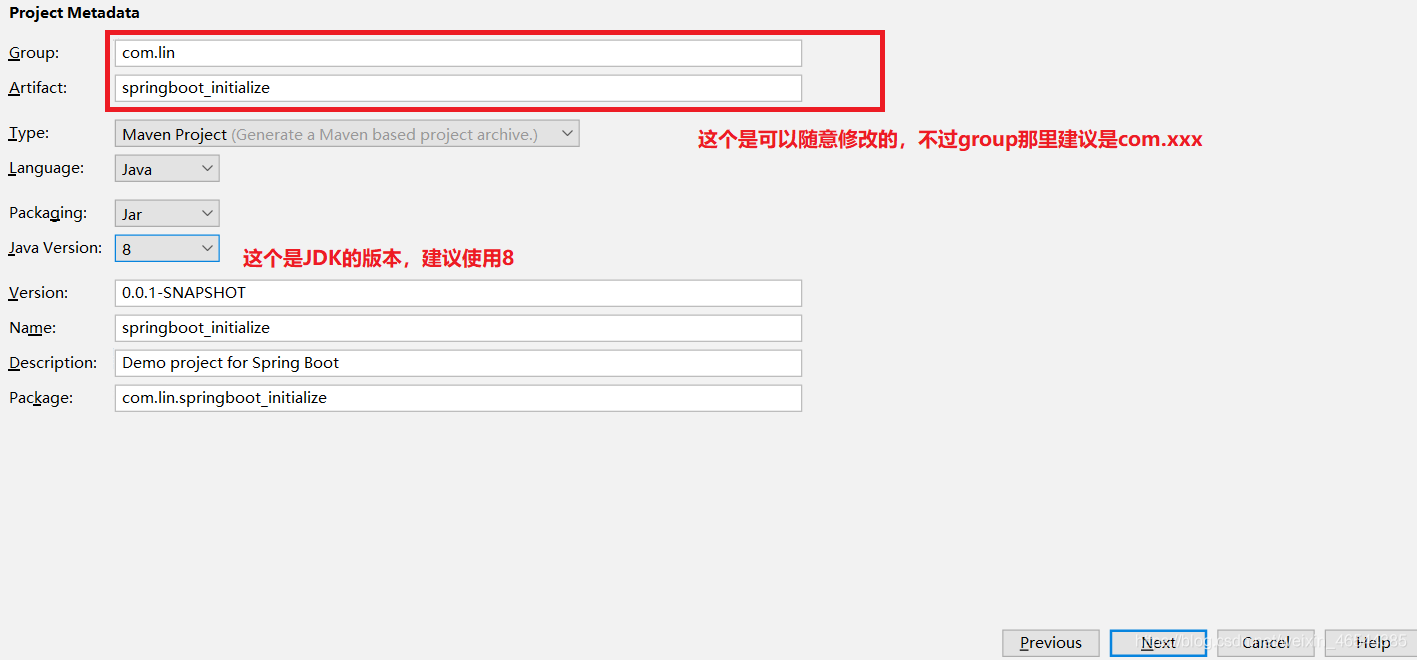
3、经过上一步之后,就要勾选依赖以及对应的版本了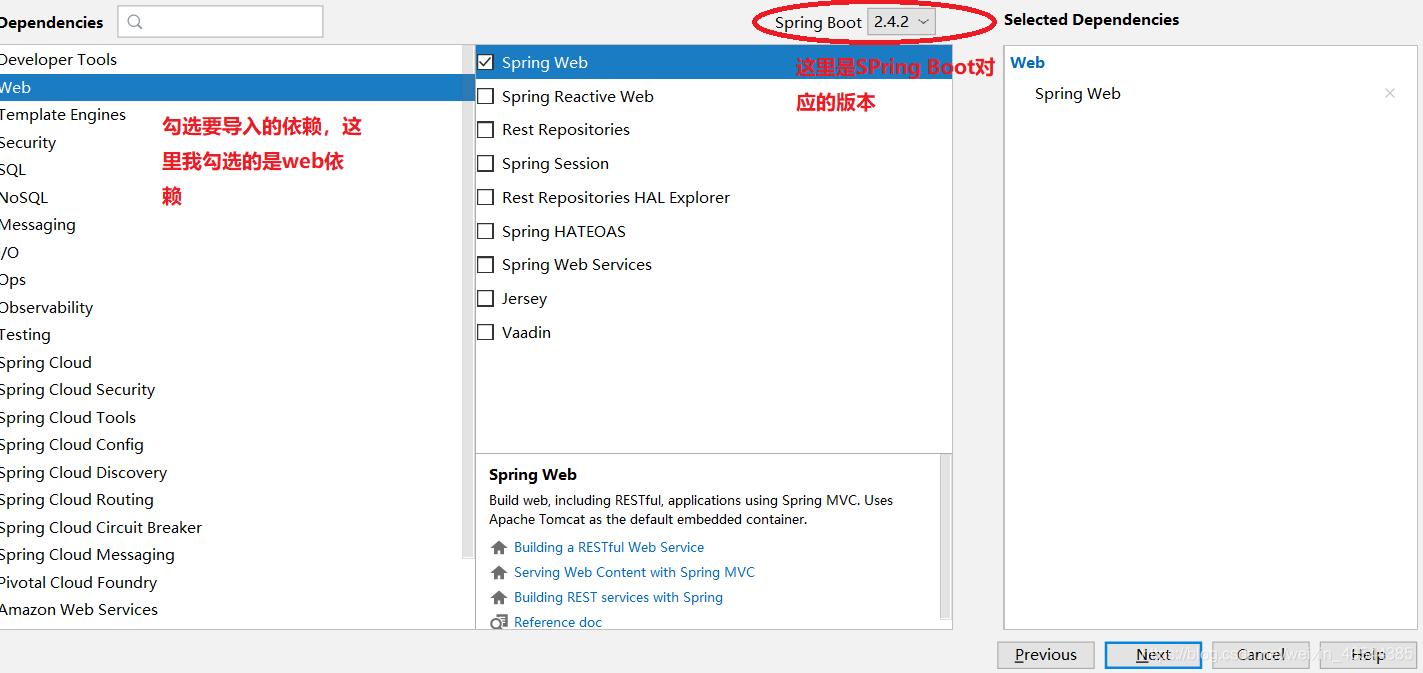
4、点击next,之后直接点击finish即可搭建完成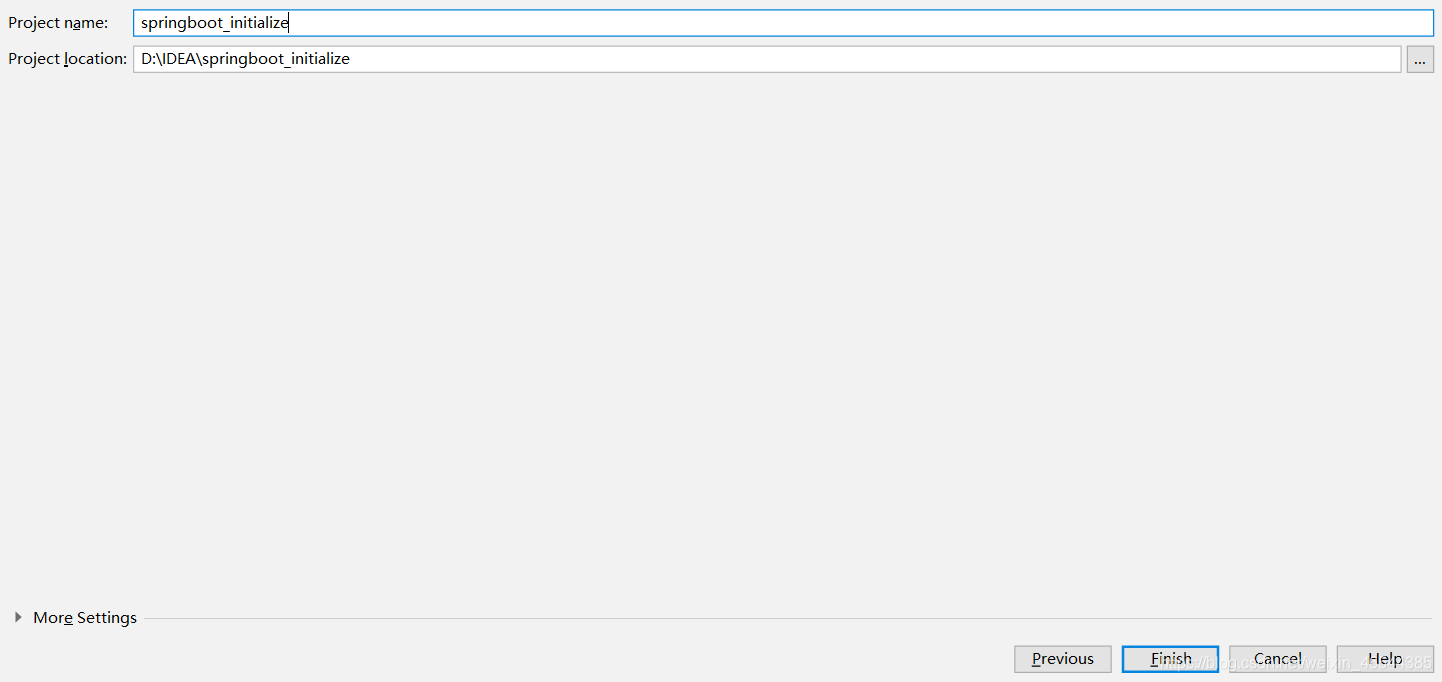
这时候会出现这个弹窗,此时我们点击Enable Auto-Import即可完成了项目的搭建。
搭建完成之后对应的结构图是这样的,但是可以将下面勾选出来的文件删除,也可以不删除。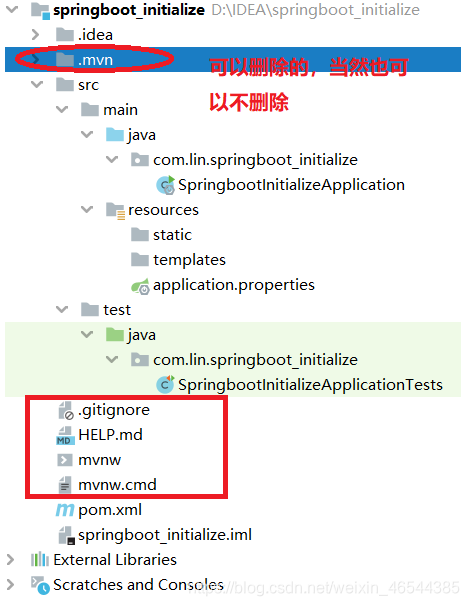
这时候我们可以运行了:这里是直接在类的上方使用@RestController注解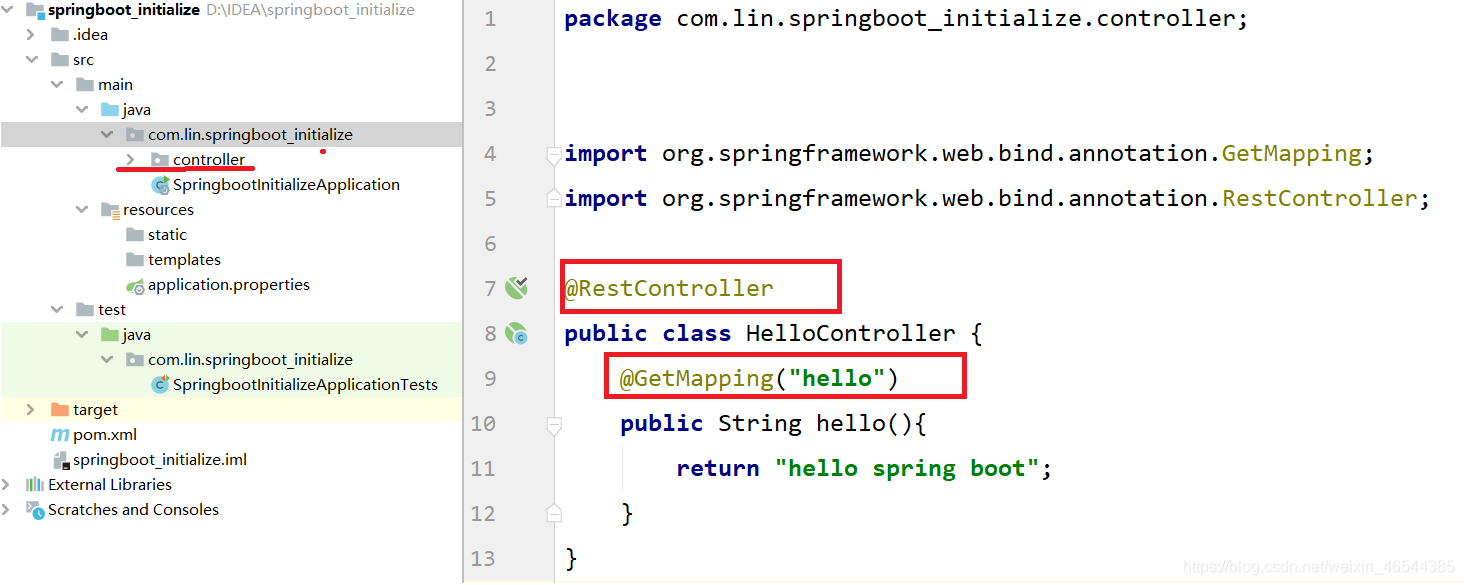
当然这里也可以是这样的:即在类的上方使用注解@Controller,然后再方法的上面使用@ResponseBody,这里建议使用这种方式好点,因为后面学到thymeleaf的时候,如果使用的是第一种方式,在类的上方使用注解@RestController的话,那么就没有办法实现thymeleaf的渲染作用了,所以才建议大家使用这种方式,当然这是我自己的观点,如果大家有不同意见的,请指教哈。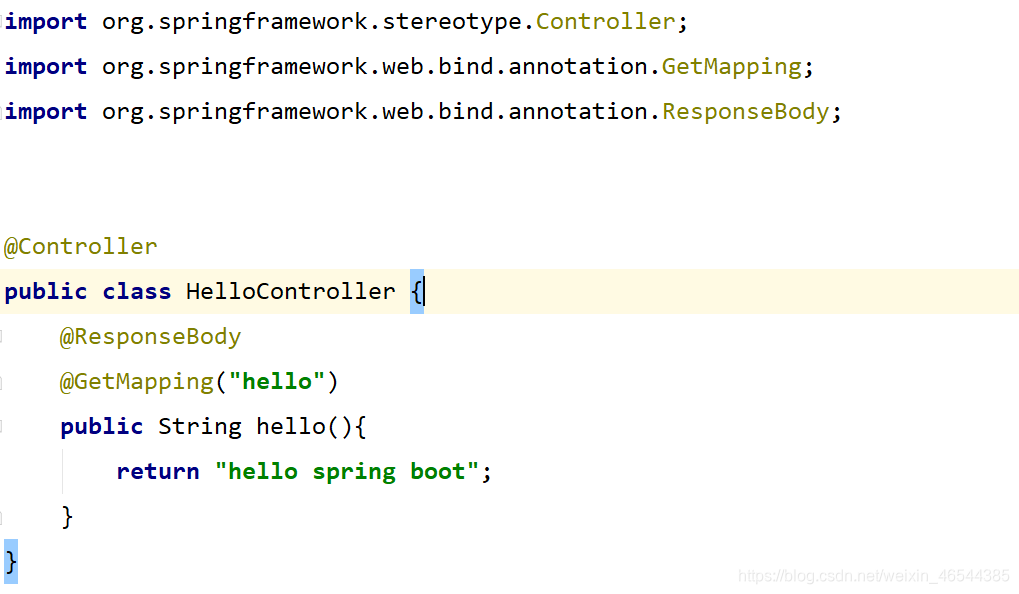
通过这两个例子,我们可以清楚的发现@RestController = @Controller + @ResponseBody
对应的结果是这样的: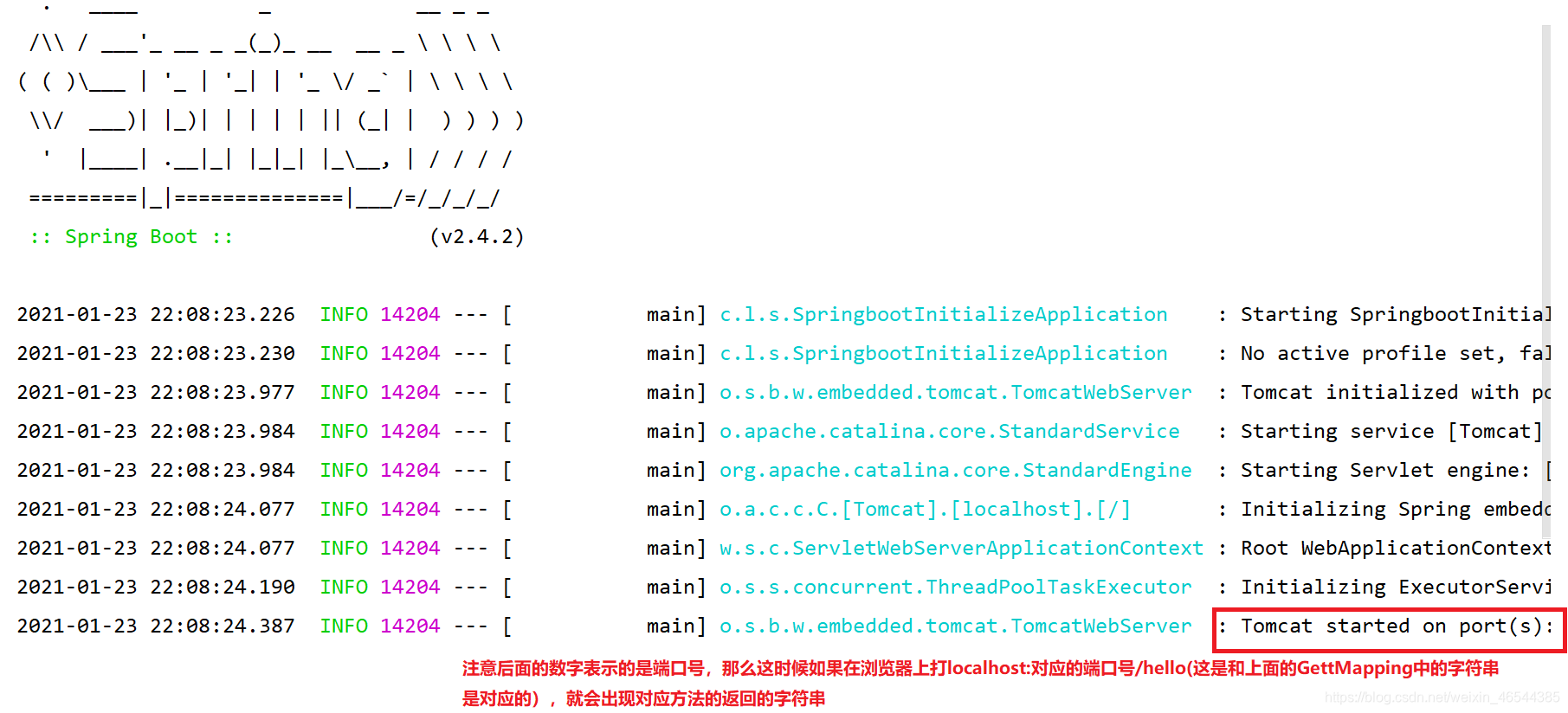

如果有说的不对的地方,请大家指正哈!
如果觉得我的文章对您有用,请随意打赏。你的支持将鼓励我继续创作!
